Einfache Möglichkeiten | Wie man Videos in Windows 10 zusammenführt
Wenn man verschiedene Aufnahmen zu einem einzigen Dokument zusammenfügen möchte, braucht man ein gutes Instrument zum Kombinieren von Videos. Es gibt zwar einige Kombinationsinstrumente, aber die Wahl des richtigen ist wichtig, um einen reibungslosen Ablauf zu gewährleisten und die Qualität des Dokuments nicht zu beeinträchtigen. Das Zusammenfügen von Videomaterial, das Sie aufgenommen haben, ist eine einfache, aber außergewöhnliche Möglichkeit, einen faszinierenden Kurzfilm zu erstellen. Sie können diese dann an Ihre Freunde weitergeben oder sie auf YouTube oder andere soziale Netzwerke übertragen, um sich dort zu vergnügen. Täglich werden mehr Videofilme erstellt als je zuvor, und das bedeutet, dass immer mehr Menschen auf der Suche nach einer grundlegenden Veränderung des Nutzens sind.
- Teil 1. Warum Sie Videos in Windows 10 zusammenführen müssen
- Teil 2. Zusammenführen Ihrer Videos in eine Datei mit der Windows Fotos App
- Teil 3. Kombinieren mehrerer Videos zu einer Datei mit dem Windows Video Editor
- Teil 4. Wie Sie Clips mit DemoCreator schneller und einfacher zusammenführen
- Teil 5. Bemerkenswerte DemoCreator-Funktionen
Teil1. Warum Sie Videos in Windows 10 zusammenfassen müssen
Sind Sie häufig mit einer Situation konfrontiert, in der Sie einige Videos zu einem Video zusammenfügen möchten? Eine praktische Anwendung, die Aufnahmen zusammenführen kann, wird sich um Ihr Anliegen kümmern! Wie genial ist es, dass wir jetzt die Möglichkeit haben, Aufnahmen zu machen und sie auf fortschrittlichen Medien zu speichern, mit der anschließenden Möglichkeit, sie zu verändern! Wir müssen keine Bänder mehr kleben und das Unvorstellbare machen, um Verschönerungen vorzunehmen. Heute kann fast jeder ein cooles Video machen, und das sogar umsonst! Hier geben wir einen Überblick über einfache und kostengünstige Video-Editoren, die Sie noch heute nutzen können.
 100% Sicherheit | Werbefrei
100% Sicherheit | Werbefrei 100% Sicherheit | Werbefrei
100% Sicherheit | WerbefreiTeil2. Videos mit der Windows Fotos App in einer Datei zusammenführen
Um mehrere Dokumente zu einer Videoshow zusammenzufügen oder Ihr Bildmaterial auf andere Weise zu verändern, müssen Sie normalerweise exorbitante autorisierte Anwendungen kaufen und einführen. Photographs ist eine Anwendung, die auf Ihrem Windows 10 Betriebssystem vorinstalliert ist. Es wird verwendet, um Ihre Fotos und Bilder natürlich auf Windows 10 zu öffnen. Sie können Fotos verwenden, um Aufnahmen auf Ihrem Windows-PC zu konsolidieren oder zu kombinieren. Genauso wie für eine Übersicht und Änderung von Video- und Bilddokumenten auf Ihren Windows-Geräten, kann diese Anwendung auch verwendet werden, um Schnitte zu verbinden und zusammenzufügen.
Wenn Sie auf der Suche nach einer schnellen und einfachen Möglichkeit sind, zwei Aufnahmen zu konsolidieren oder mehrere Aufnahmen zu einer einzigen zusammenzufügen, ohne dass zusätzliche Downloads oder Einrichtungen auf Windows 10 erforderlich sind, können Sie die implizite Windows Photos-Anwendung von Step verwenden. Sie ist wirklich einfach zu bedienen und genießt den Vorteil, dass sie ab sofort auf jedem modernen Windows-Gerät eingerichtet und einsatzbereit ist. Hier sind die Mittel, um verschiedene Videoaufzeichnungen in Windows 10 unter Verwendung der Fotos-Anwendung zu mischen:
1. Starten Sie die App
Zunächst suchen Sie die Anwendung Fotos auf Ihrem PC und öffnen sie. Sie können sich vorstellen, dass sie sich in Ihrem Startmenü befindet.
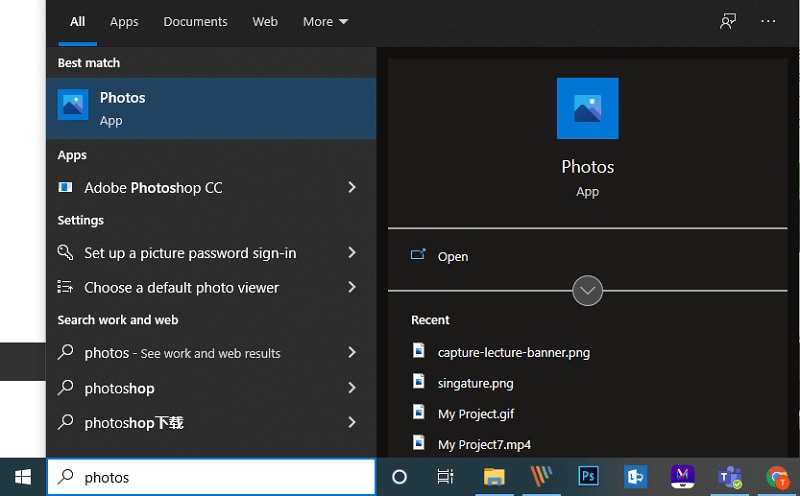
2. Videoprojekt starten
Nun erstellen Sie ein neues Projekt. Sie können entweder ein Videoprojekt erstellen, indem Sie auf das große blaue Kästchen mit der Aufschrift "Neues Videoprojekt" klicken oder indem Sie auf die Schaltfläche "Neues Video" klicken und "Neues Videoprojekt" aus dem Dropdown-Menü auswählen. Sie finden die Schaltfläche "Neues Video" in der oberen rechten Ecke des App-Fensters.
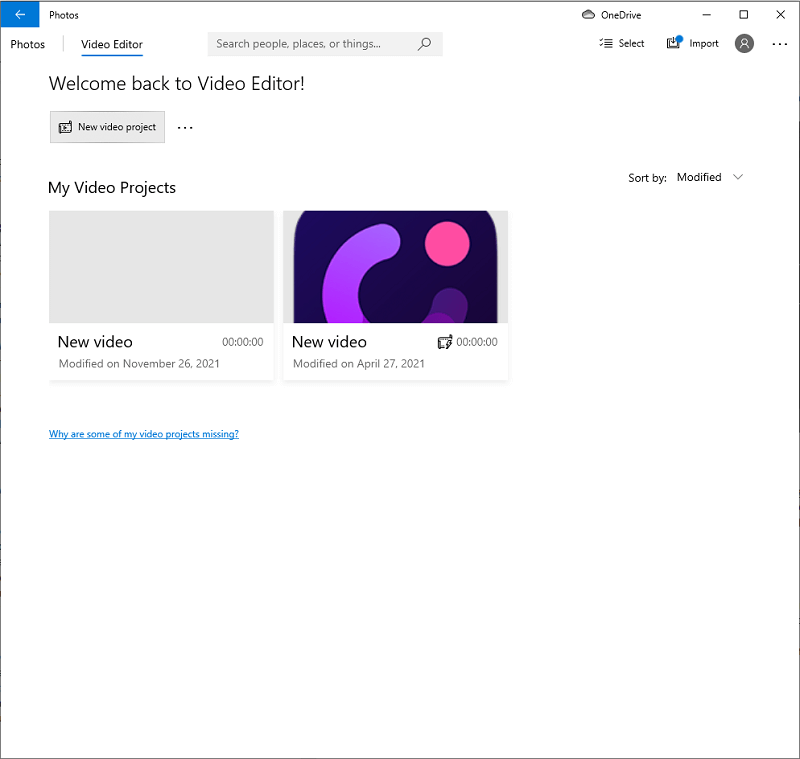
3. Hinzufügen Ihrer Dateien
Dann importieren Sie die Aufnahmen, die Sie kombinieren möchten. Verwenden Sie dazu die blaue Schaltfläche + Hinzufügen direkt unter dem Text Projektbibliothek. Sobald Sie alle Aufnahmen, die Sie zusammenführen möchten, importiert haben, wählen Sie sie aus und klicken Sie auf die Schaltfläche Im Storyboard platzieren in der oberen rechten Ecke des Anwendungsfensters. Dadurch wird jede einzelne der ausgewählten Aufnahmen dem Storyboard des Unternehmens hinzugefügt.
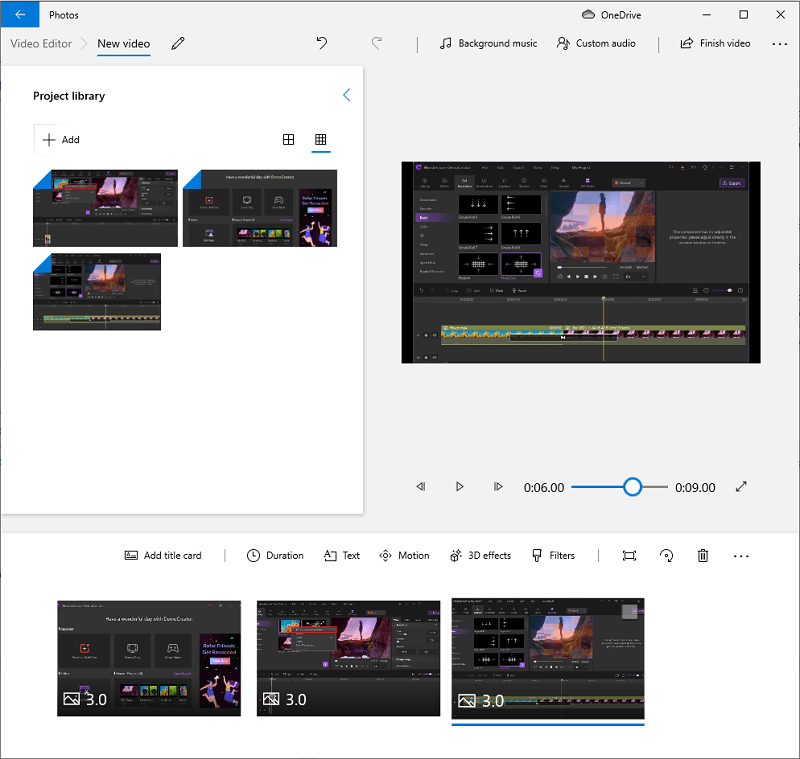
4. Schneiden Sie die Videos
Jetzt können Sie die Aufnahmen verändern und optimieren. Sie können Ihre Aufnahmen teilen oder verwalten. Oder Sie können sie drehen und spiegeln. Photographs stellt Ihnen alle wichtigen Geräte zur Verfügung, um Ihren Videofilm zu kontrollieren. Wenn Sie in diesen Video-Manager-Modus gelangen, werden Sie feststellen, dass Windows natürlich nicht die gesamte Länge des von Ihnen gewählten Videos auswählt. Es wählt nur einen kleinen Teil der zu kombinierenden Feature-Clips aus. Klicken Sie auf "Trimmen" für jedes Video, das Sie ausgewählt haben.
5. Text hinzufügen
Um den Videos auch einen Text hinzuzufügen, wählen Sie das Menü "Text" und schreiben Sie Ihren Text ganz einfach. Sie können die Dauer und den Stil des animierten Textes einstellen.
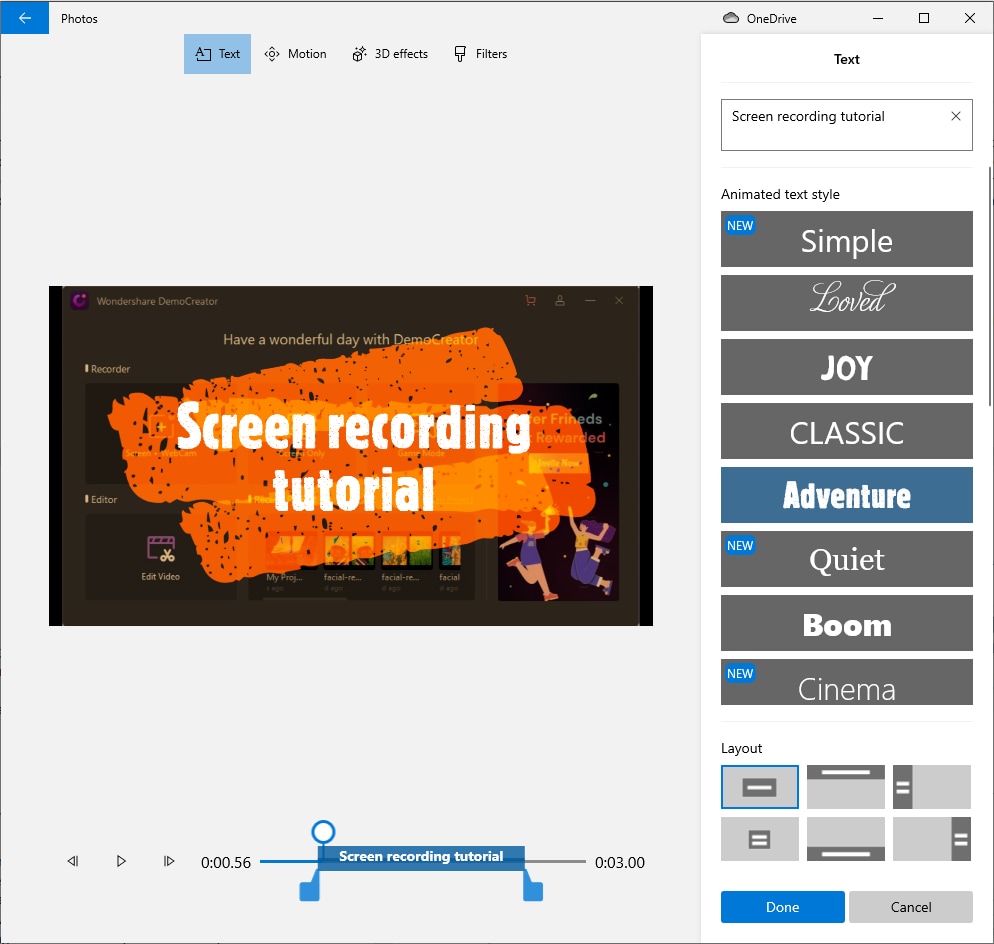
6. Speichern Sie Ihre Datei
Die Anwendung Photographs beginnt nun mit der Zusammenführung der Aufnahmen und sendet sie an das letzte Video. Wenn Sie keine Verbesserungen an den Aufnahmen vornehmen möchten, können Sie auf die Schaltfläche Video beenden in der oberen rechten Ecke des Anwendungsfensters tippen, um das Produkt oder das Video anzubieten. Wenn die Produktinteraktion abgeschlossen ist, können Sie das Video direkt über die Anwendung Fotos oder einen anderen Videoplayer Ihrer Wahl abspielen.
Teil3. Wie man mehrere Videos mit dem Windows Video Editor zu einem zusammenfügt
Movie Maker Free Video Editor ist eine berühmte Videomanager-Anwendung, die von einer großen Anzahl von Kunden aus dem Microsoft Store heruntergeladen wurde. Sie verfügt über alle wichtigen Funktionen zur Veränderung von Videos. Wie der Name schon sagt, ist es erlaubt, Anwendungen zu nutzen, bei denen man den Entwickler der Anwendung unterstützen kann. Wenn Sie zwei oder verschiedene Videoausschnitte haben, die Sie vor der Übertragung auf YouTube oder für Ihre Motivation zu einem Video zusammenführen und kombinieren möchten, erfahren Sie in dieser Anleitung, wie Sie Aufnahmen in Windows 10 schnell zusammenführen können, ohne auf eine kostenpflichtige Software angewiesen zu sein.
Schritt 1. Windows Movie Maker herunterladen und installieren
Der Windows Movie Maker steht seit 2018 nicht mehr auf der Microsoft-Seite zum Download bereit. Um die Anwendung einzuführen, suchen Sie hier im Microsoft Store nach "Windows Movie Maker free video editorial manager" und klicken Sie auf die Schaltfläche "Installieren", um die Anwendung einzuführen.
Schritt 2. Fügen Sie Ihre Videodateien hinzu
Klicken Sie auf die Schaltfläche "Videos und Fotos hinzufügen" unter der Registerkarte "Home" und wählen Sie anschließend die Videoausschnitte aus, die Sie hinzufügen möchten. Klicken Sie dann auf die Schaltfläche Öffnen, um fortzufahren. Sie können aber auch ganz einfach Aufnahmen und Fotos aus dem Windows Explorer in das Storyboard-Fenster von Windows Movie Maker ziehen.
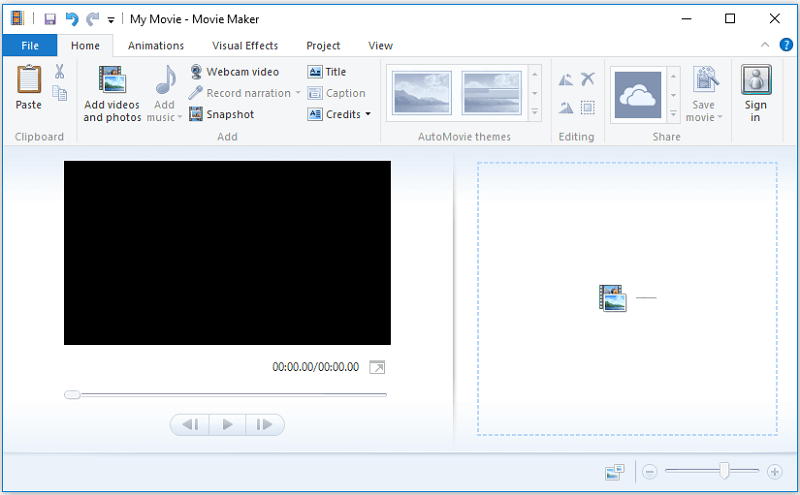
Schritt 3. Anordnen der Videoclips
Im Verlauf des Movie Makers sehen Sie alle importierten Videoaufnahmen. Sie können sie an dieser Stelle auswählen und an die gewünschte Stelle im Zeitplan ziehen.


Schritt 4. Videoübergänge hinzufügen
Sie können in Movie Maker Änderungen am Video vornehmen, damit Ihre Diashow oder Ihr Film großartig und beachtenswert aussieht.
Schritt 5. Videodateien speichern
Im Moment erhalten Sie ein konsolidiertes Video. Sie können sie wie folgt sehen Schritt Schließlich klicken Sie auf die Schaltfläche "Film speichern", die Sie im Bereich "Teilen" auf der Registerkarte "Home" finden, um das konsolidierte Video zu speichern.
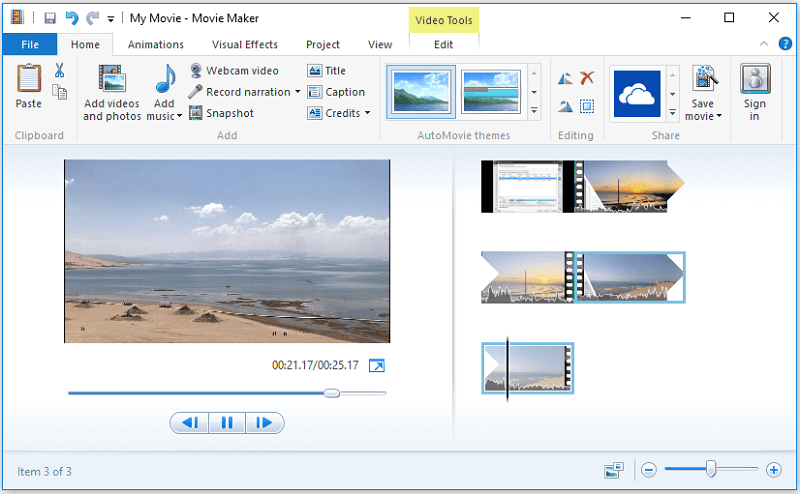
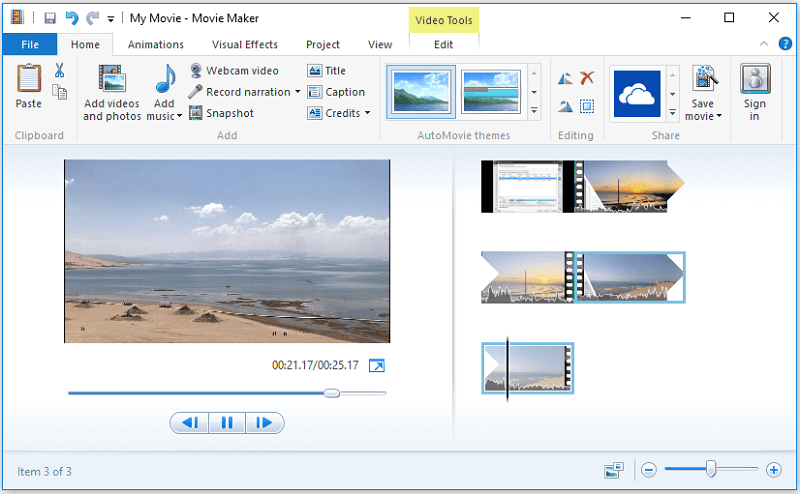
Teil4. Wie man Clips schneller und einfacher mit DemoCreator zusammenfügt
Zahlreiche erfahrene Gamer verwenden eine Software zur verdeckten Bildschirmaufzeichnung, um ihr Spiel aufzuzeichnen und es später zu verändern, um das Video kurz und intelligent für die Zuschauer zu machen. Dieses Produkt erlaubt es den Spielern außerdem, verschiedene Aufnahmen oder Töne zu kombinieren, um den Neulingen das Wissen und die Fähigkeiten zu vermitteln. Es reicht nicht aus, ein Video über YouTube zu drehen, auch wenn Sie nicht alle fünfzig Prozent der Kapazitäten und Highlights bekommen, um die Aufnahmen intelligent zu machen.
Deshalb brauchen Sie ein Instrument, um sie mit einfachen Techniken zusammenzufügen. Der DemoCreator ist genau das, was Sie dafür brauchen. Viele Arten von Anwendungen sind heute im Handel erhältlich, die den Ablauf für Sie alle verzögern werden. Das Produkt ist kostenlos herunterzuladen, so wie Sie alle nicht anerkennen, einen Pfennig zu zahlen, um ihre große Reichweite eines Elements zu begründen, ist dies der herrlichen Seiten der Nutzung Wondershare DemoCreator Software.
1. Starten und Importieren von Videos in DemoCreator
Im Bereich des Imports hat DemoCreator einige großartige Eigenschaften, die Sie kennenlernen können. Sobald Sie die Anwendung heruntergeladen und installiert haben, können Sie sie sofort starten und dann in den Video-Editor einsteigen. Dieses Produkt erlaubt es Ihnen, Medien zu importieren, die überhaupt nicht wie Arrangements sind. Es bietet eine Reihe von Formaten für Videos wie FLV, MKV, MP4, M4V, PSP, 3GP, MOV, MPG, MPEG, VOB, DAT und so weiter. Für Bilder oder Symbole bietet es JPG, JPEG, BMP, PNG, JPE, GIF und so weiter. Für Ton, es hält M4V, M4A, MPA, MP2, MP3, RA, WMA, und so weiter.
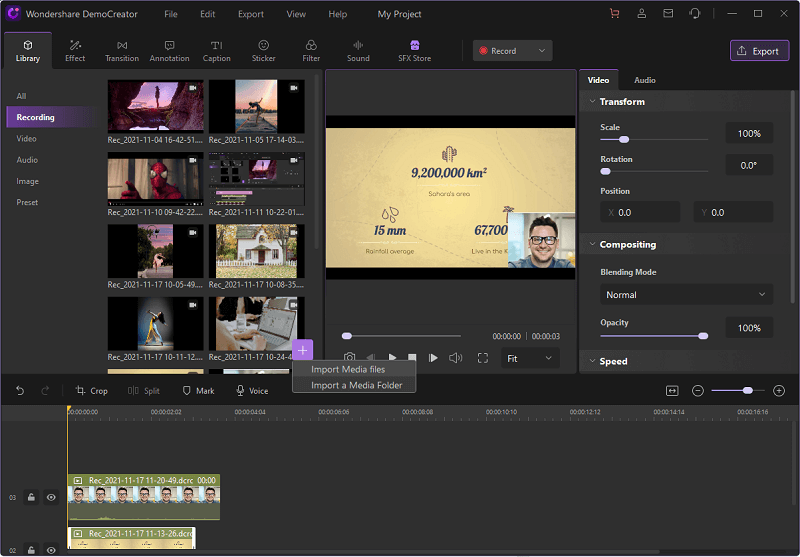
 100% Sicherheit | Werbefrei
100% Sicherheit | Werbefrei 100% Sicherheit | Werbefrei
100% Sicherheit | Werbefrei2. Bearbeiten Sie Ihr Video entsprechend
Mit dem DemoCreator können Sie auch Ihre Lieblingstexte, Musik und sogar Effekte hinzufügen, um Ihr Video interessanter denn je zu gestalten. Diese Komponente macht Ihr Video mehr als intuitiv. Sie haben zahlreiche Möglichkeiten, Ihrer Fantasie freien Lauf zu lassen und Ihre Gedanken in die reale Welt zu übertragen. Mit diesem Produkt können Sie verschiedene Aufnahmen und Klänge mischen, um Ihr Video zum Hingucker zu machen.
Neben dem Zusammenfügen von Videos können Sie die Aufnahmen auch bearbeiten und ihre Geschwindigkeit anpassen. Sie können auch Text, Titel, Beschriftungen, Abspann, Erklärungen, Aufkleber, Verkleidungsvorschübe, verschiedene Bildschirmeffekte sowie Cursor-Fokusse einfügen. Fügen Sie die Clips einfach in die Zeitleiste ein und verbinden Sie sie durch Ziehen, um sie nach Ihren Wünschen zu bearbeiten.
3. Übertragen Sie Ihre Videos auf PC oder YouTube
Im letzten Schritt erlaubt Ihnen dieses Produkt auch, die Videos sofort zu teilen. Auch erleichtern Ihre Aufnahmen Konfigurationen, wie MP4, MOV, ebenso wie GIF. Klicken Sie einfach auf die Schaltfläche "Exportieren", um mehr über das Exportfenster zu erfahren, wie hier gezeigt.
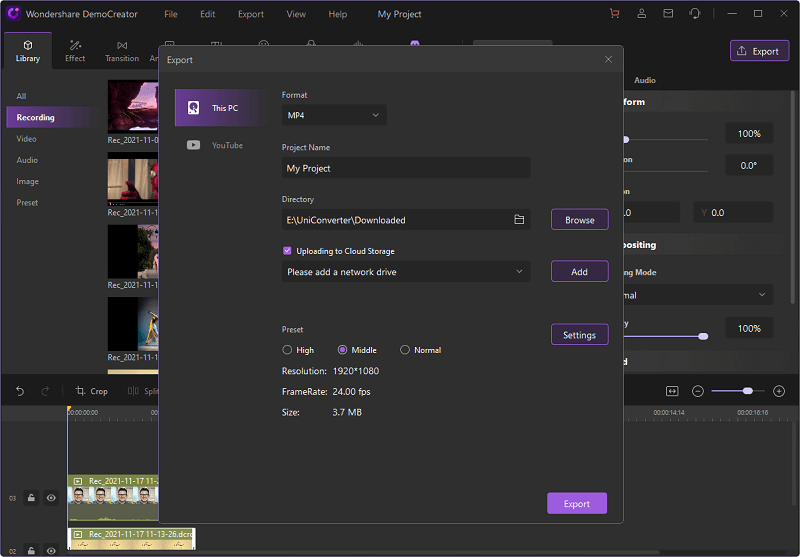
Teil5. Bemerkenswerte Funktionen des DemoCreators
Wondershare DemoCreator ist kein normales Instrument zur Bildschirmaufnahme oder -veränderung. Eine fantastische Anwendung wird Ihnen helfen, Ihren Erfindungsreichtum bei der Umsetzung Ihrer Gedanken in die reale Welt einzusetzen. Dieses Produkt ist nicht schwer zu verstehen, und Sie werden in einem einzigen Schritt die Höhepunkte der verschiedenen Software sein. Wondershare DemoCreator verfügt über zahlreiche unterstützende Highlights, die Ihnen helfen, diese große Anzahl von Problemen zu bewältigen und Ihre Aufnahmen überzeugend und fesselnd zu gestalten. Sie können Ihre Aufnahmen mit zahlreichen Effekten versehen, Texte/Videos hinzufügen und unerwünschte Clips entfernen sowie in verschiedenen Anordnungen speichern. All dies kann im Video-Editor erledigt werden.
Video-Vorlage
Um dein YouTube-Video ansprechend und innovativ zu gestalten, solltest du verschiedene Anwendungen für die Bildschirmaufnahme und Videoänderung verwenden. Wählen Sie ein Instrument, das die grundlegenden Elemente des Änderns, Aufnehmens und Teilens enthält. Es hilft Ihnen dabei, Zeit zu sparen, den Nutzen zu erhöhen und Ihre Aufgaben mit einem einzigen Gerät zu erledigen. Für eine beträchtliche Zeitspanne und ein zugängliches Instrument sollten Sie den Wondershare DemoCreator verwenden.

Anmerkungstools
Kommentare sind Notizen oder Leitartikel, die Sie sich für die von Ihnen aufgenommenen Aufnahmen merken können. Einige Personen aus Ihrem Publikum sind vielleicht gerade an den Kommentaren interessiert, mit denen Sie verschiedene Videoabschnitte versehen haben. Der DemoCreator erlaubt Ihnen die Verwendung von Diskursboxen, Linien und Bolzen, Skizzenbewegungen und Formen. Sie können sich den Text für die Formen merken oder ihn mit Hilfe eines alternativen Textes hinzufügen. Mit der Zugänglichkeit dieser Erklärungshilfen werden Sie sich unglaubliche Demos Ihrer Arbeit ausdenken wollen.
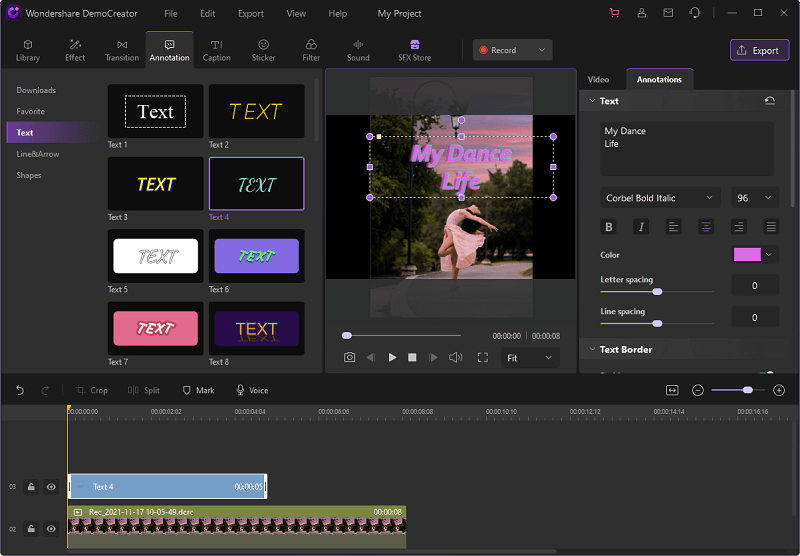
PowerPoint zu Video
Wondershare DemoCreator ist einfach zu verstehen, und man muss kein Spezialist auf dem Gebiet der Mini-Computer sein, um dieses Produkt zu verstehen. Seine Funktion zur Erstellung von PowerPoint-Diashows und Videos hilft Ihnen dabei, die Vorderseite Ihres PCs aufzuzeichnen oder sogar eine Struktur für das Lernen der Schüler zu zeigen. Sie können Ihre professionell aussehenden Diashows mit dem DemoCreator erstellen und auch Ihre bereits erstellten PowerPoint-Diashows bearbeiten, indem Sie sie problemlos in die Anwendung importieren.
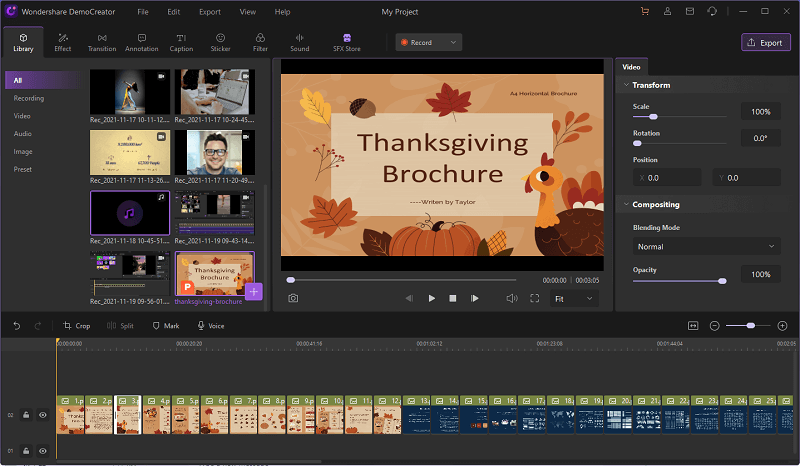
Mehr Video-Effekte
In der heutigen Zeit nutzen viele Menschen Emoji und andere interessante Sticker, um ihre Gefühle oder Gedanken auszudrücken. Man muss jemandem nicht mehr zwanglos ein Kompliment machen, sondern kann auch einen Sticker verwenden. Der DemoCreator bietet die Möglichkeit, verschiedene Sticker zu Ihren Aufnahmen hinzuzufügen, um sie unwiderstehlich zu machen. Die Wondershare DemoCreator Software verfügt über fabelhafte Untertitel-Layouts, um Ihre Aufnahmen aufzuwerten. Die Layouts sind sehr gut auf die verschiedenen Bedürfnisse der Videos abgestimmt. Es ist erstaunlich, Ihre fachmännisch aufgenommenen Aufnahmen mit den wunderbaren Overlay-Folgen für dieses Produkt zu zeigen.
Spielmodus
Der DemoCreator erfüllt alle Ihre Bedürfnisse als Gamer. Er ist eine erstaunliche Wahl für Gamer. Vielleicht möchten Sie ein Spiel testen, das Ihnen besonders gut gefallen hat. In diesem Fall ist Wondershare DemoCreator die beste Anwendung, um Ihre Videos zu verändern. Alles, was Sie wollen, ist eine ideale Rate mit Ton und Video-Synchronisation zu wählen. Aufrichtig, Sie können nicht die Erfahrung der Nutzung dieses Produkts neben Ihrem Spiel beklagen, da es einen separaten Spielmodus hat, um Ihnen zu helfen, Aufnahmen mit voller Anpassung zu bearbeiten.
Zahlreiche andere grundlegende Effekte.
Essentielle Videobearbeitung ist ohne den DemoCreator Videokorrektor, der jedes einzelne hilfreiche Gerät bietet, nicht zu Ende. Sie können viele Aufnahmen, Fotos und Tondokumente importieren, um dieses Produkt zu nutzen und sie hilfreich zu verändern. Sie können intuitive Aufnahmen machen, die Aufnahmen schneiden oder an Ihre Bedürfnisse anpassen.

Der beste Video Combiner & Video Editor für Windows10
Teil6. Fazit
Die Video-Änderungs-Highlights helfen den Pädagogen intern dabei, die Länge des Videos zu kürzen und die wesentlichen Schwerpunkte einzubeziehen, damit sich die Schüler nicht erschöpft fühlen oder nach dem Auschecken der Länge des Videos noch abfahren. Sie können Fotos zu Videos zusammenfügen oder Videos miteinander kombinieren. Die Schüler können die Aufnahmen mit ihren Mitschülern teilen, der Lehrerin oder dem Lehrer zur Verfügung stellen und sie danach als Referenz verwenden. Wondershare DemoCreator ist eine phantasievolle Software, mit der Sie den Bildschirm Ihres PCs aufzeichnen und mitschneiden können. Es verfügt über einen eingebauten Supervisor, der Ihnen ein breites Spektrum an Kapazitäten zur Verfügung stellt, um Effekte hinzuzufügen und das Video für die Zuschauer interaktiv zu gestalten.



Hugo Mayer
staff Editor